Skype Web Control ist ein einfacher Skype-Webclient, der auf verfügbar ist. outlook.com , msn.com Und skype.com .
So verwenden Sie das Skype Web-Steuerelement:
-
Melden Sie sich über eine Microsoft-Website wie z. B. bei Ihrem Microsoft-Konto an. outlook.com , msn.com Oder skype.com.
-
Auswählen

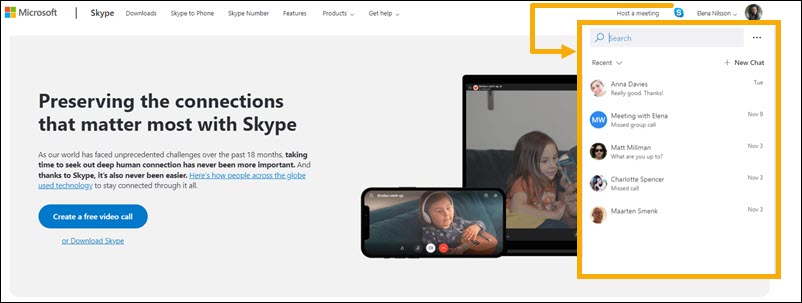
Nachdem Sie sich mit Ihrem Microsoft-Konto bei einer Microsoft-Website angemeldet haben, werden Sie automatisch bei Skype Web Control angemeldet. Sie können in Skype Web Control nicht zwischen verschiedenen Konten wechseln.
Sie können Nachrichten, Bilder, Dateien und Emoticons senden.
Um Anlagen zu senden, wählen Sie

Ja, das können Sie!
-
Wechseln Sie zu einer beliebigen Unterhaltung in Ihrer Aktuell Chats auflisten oder verwenden Search .
-
Wählen Sie die Audio Oder Video Anrufschaltfläche zum Starten eines Anrufs. Wenn Sie dieses Feature zum ersten Mal verwenden, werden Sie möglicherweise aufgefordert, Skype-Zugriff auf Ihre Kamera und Ihr Mikrofon bereitzustellen.
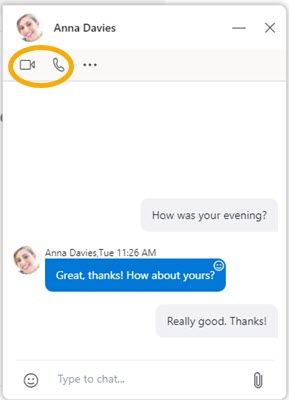
-
Auswählen Neuer Chat .
-
Wählen Sie die Person oder Personen aus, mit denen Sie chatten möchten, und wählen Sie dann Create , um eine neue Unterhaltung zu beginnen.
Von Ihrem
Aktuell
Chats-Liste, wählen Sie

Auswählen

Wählen Sie eine Unterhaltung aus Ihrer
Aktuell
Chats liste, und wählen Sie dann

Um eine Person aus einer Unterhaltung zu entfernen, wählen Sie die X neben ihrem Namen in der Chatteilnehmer Liste.
-
Wählen Sie in einer Unterhaltung die Option

-
Auswählen Kontakt blockieren Und dann Wählen Sie aus, ob Sie Missbrauch melden möchten.
-
Auswählen Block , um die Person an der Kontaktaufnahme mit Ihnen zu hindern.
-
Von Ihrem Aktuell Chats liste, suchen Sie die Unterhaltung, die Sie verlassen oder löschen möchten, wählen Sie die

-
Wählen Sie die Option aus, um Verlassen Oder Löschen die Unterhaltung.
Von Ihrem
Aktuell
chats list, wählen Sie die

Wählen Sie die obere Leiste des Chatfensters aus, um sie auf eine Registerkarte zu minimieren, die unten auf der Seite klebrig bleibt.
-
Wählen Sie Outlook.com die Option

-
Auswählen Anzeigen aller Outlook-Einstellungen .
-
Wählen Sie die Allgemeine und wählen Sie dann die Benachrichtigungen Registerkarte.
-
Unter Chatten und Anrufen , wählen Sie die Schaltfläche neben den Benachrichtigungstypen für den neuen Chat und eingehende Anrufe aus, um sie zu aktivieren oder zu deaktivieren.










